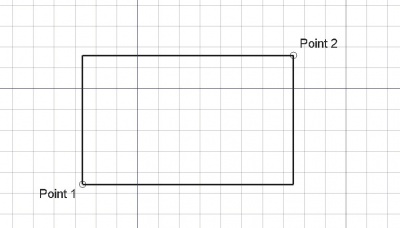Kreslení Obdélníku
|
|
| Menu location |
|---|
| Draft -> Rectangle |
| Workbenches |
| Kreslení, Architecture |
| Default shortcut |
| R E |
| Introduced in version |
| - |
| See also |
| Part Box |
Popis
Nástroj Obdélník vytváří obdélník zadáním dvou protějších bodů. It takes the linewidth and color previously set on the Tasks tab.
Použití
- Stiskněte tlačítko
 Obdélník nebo klávesy R a potom E
Obdélník nebo klávesy R a potom E - Klikněte na první roh ve 3D pohledu nebo zadejte souřadnice
- Klikněte na protější bod ve 3D pohledu nebo zadejte souřadnice. Obdélník je také povrchem, i když se jeví jako drátový model.
Volby
- Stiskněte X, Y nebo Z po prvním bodu pro určení osy, ve které bude následuící bod.
- Pro zadání souřadnic ručně, jednoduše zadejte číslo a stiskněte ENTER mezi každou z komponent X, Y a Z.
- Stiskněte klávesu R nebo klikněte/odklikněte zaklikávací políčko Relativní. Je-li nastaven relativní mód jsou souřadnice následujícího bodu relativní k předchozímu bodu. Je-li mód absolutní souřadnice jsou vztaženy k počátečnímu bodu (0,0,0).
- Stiskněte klávesu T nebo klikněte/odklikněte zaklikávací políčko Pokračovat. Je-li nastaven pokračovací mód, nástroj Obdélník bude po ukončení obdélníku restartován a připraven ke kreslení dalšího obdélníku bez nutnosti znovu jej spouštět klikáním na tlačítko Obdélník.
- Stiskněte při kreslení klávesu CTRL pro přichycení Vašeho bodu k nejbližšímu uchopovacímu místu, nezávisle na vzdálenosti od něho.
- Stiskněte při kreslení klávesu SHIFT pro nastavení vazby Vašeho dalšího bodu vodorovně nebo svisle v relaci k předchozímu bodu.
- Stiskněte klávesu I nebo tlačítko Filled aby se obdélník zobrazoval jako plocha. To jednoduše nastavuje Pohled->Vlastnost Obdélníku na "Otevřené čáry" nebo "Drátový model", toto také může být snadno změněno později.
- Stiskněte klávesu ESC nebo tlačítko Cancel pro ukončení aktuálního příkazu Obdélník.
Properties
- ÚdajeLength: Specifies the length of the rectangle
- ÚdajeWidth: Specifies the width of the rectangle
- ÚdajeFillet Radius: Specifies a curvature radius to give to the corners of the rectangle
- PohledTexture Image: Allows to give the path to an image file to be mapped on the rectangle. It is up to you to give the rectangle the same proportion as the image if you want to avoid distortions. Blanking this property will remove the image.
Scripting
The Rectangle tool can by used in macros and from the python console by using the following function:
'''makeRectangle (length, width, [placement], [facemode])'''- Creates a Rectangle object with length in X direction and height in Y direction.
- If a placement is given, it is used.
- If facemode is False, the rectangle is shown as a wireframe, otherwise as a face.
- The current Draft linewidth and color will be used.
- Returns the newly created object.
Example:
import FreeCAD,Draft
Draft.makeRectangle(10,4)